A opção de editar fotos em lote é útil ao lidar com muitas fotos que precisam de ajustes. Aplicar a mesma predefinição a várias imagens de uma só vez pode acelerar significativamente o processo de edição e aprimorar seu fluxo de trabalho geral. Mantém a consistência, o que é essencial ao trabalhar profissionalmente com padrões predefinidos que você deve seguir.

O Lightroom é um ótimo aplicativo de edição fácil de usar que permite que você faça isso rapidamente. Vamos mergulhar em algumas maneiras de editar em lote uma grande quantidade de imagens rapidamente.
como tornar o waze padrão no android
Como editar em lote no Lightroom em um PC
A edição em lote é fácil com o Lightroom, pois oferece uma variedade de técnicas para isso. Primeiro, você precisará configurar uma predefinição que deseja aplicar a uma lista de imagens para iniciar o processamento. Depois de fazer isso, você irá para o primeiro método para editar fotos em lote com esta ferramenta.
Aplicar predefinições durante a importação
O Lightroom permite aplicar predefinições prontas a fotos enquanto as importa para o aplicativo. Use uma predefinição personalizada ou uma configuração integrada do Lightroom de edição em lote para empregá-los em uma pilha de imagens. Depois de preparar a predefinição, siga as etapas. Esse método é adequado quando todas as fotos em um lote têm predefinições semelhantes, como a mesma exposição e contraste.
- Abra o Lightroom.
- Clique no botão “Importar”.
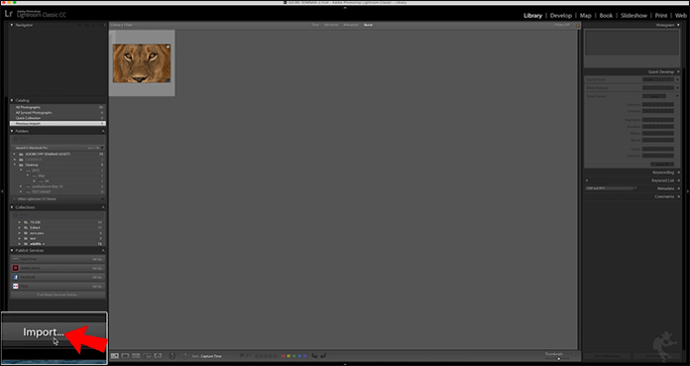
- A lista das pastas de fotos no seu dispositivo será exibida. Selecione o que você deseja editar.
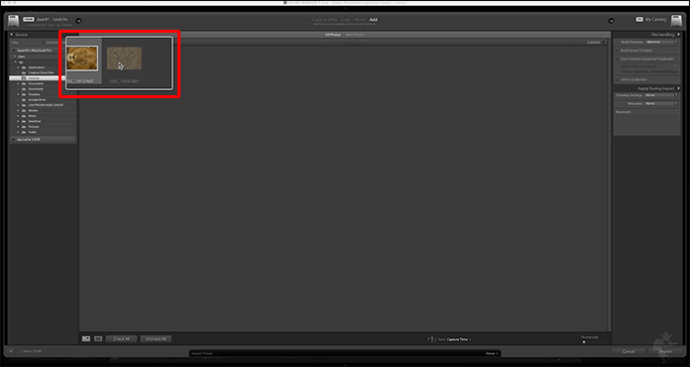
- Selecione todas as miniaturas de imagem que deseja editar no painel central do módulo Importar.
- Abra o menu suspenso “Aplicar durante a importação” no lado direito do módulo.
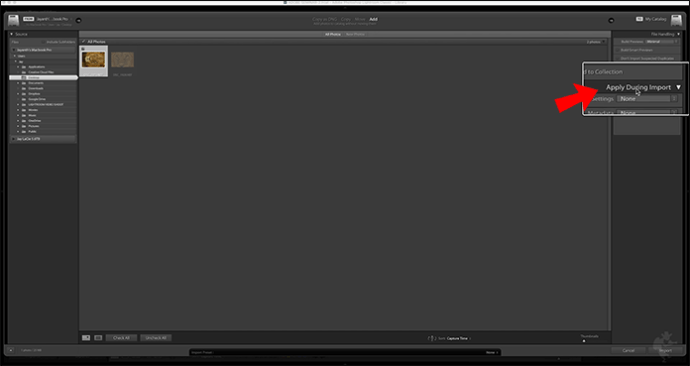
- Abra a guia “Develop Settings” neste menu e escolha uma predefinição que deseja aplicar.
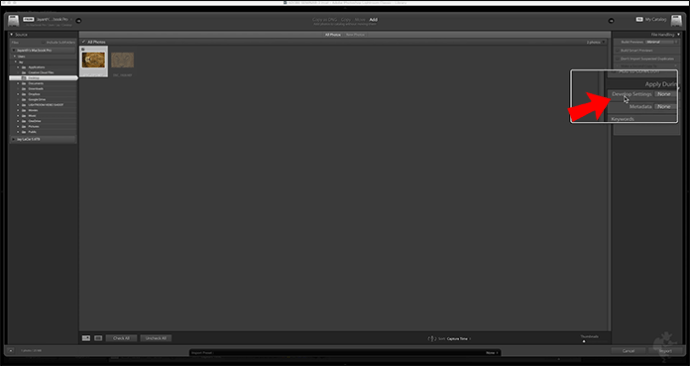
- Clique em “Importar”. Você usou com sucesso a predefinição para todas as fotos em um lote.
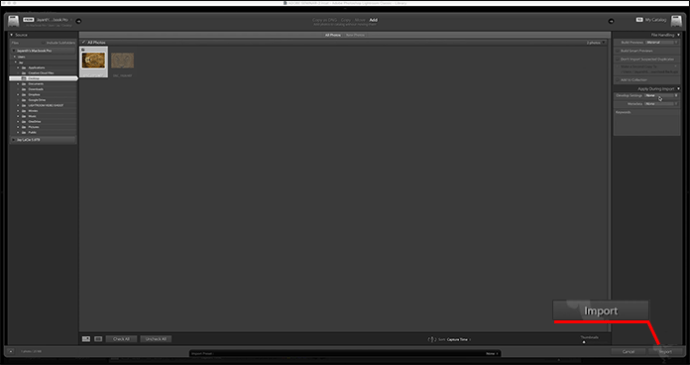
Essa técnica é útil quando seu lote de fotos tem diferentes tipos de fotos. Você pode editar fotos em lote de forma mais seletiva com esse método, classificando-as em grupos menores. Dessa forma, você pode aplicar diferentes predefinições a várias imagens, separando-as em pilhas categorizadas.
Módulo Biblioteca
Veja como processá-los no Lightroom.
- Clique no botão “Importar” e selecione as fotos que precisam ser editadas.
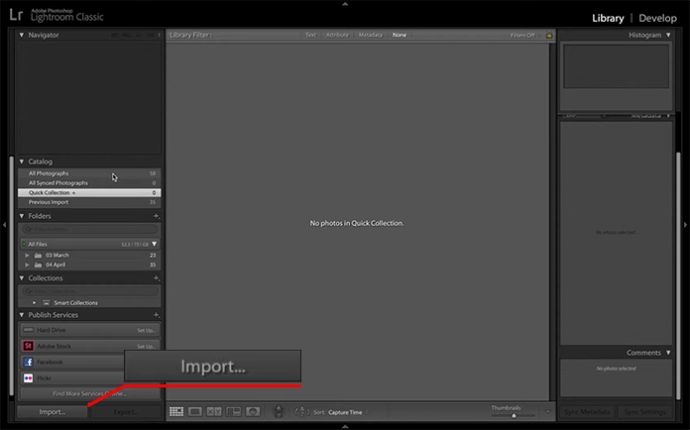
- Importe-os para a Biblioteca do Lightroom.
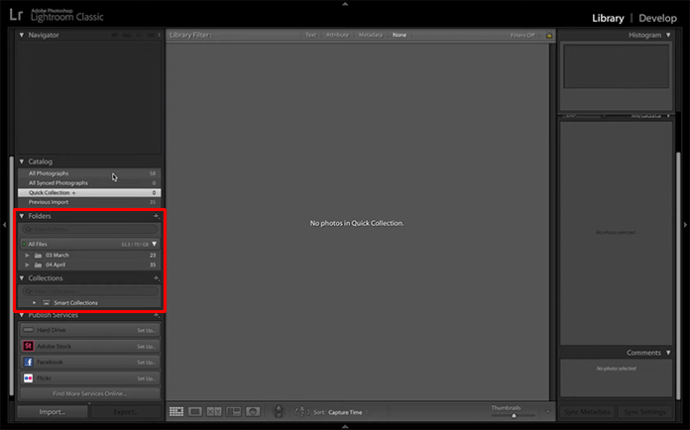
Para formar lotes separados depois de importar as fotos para a biblioteca, siga estas etapas.
- Selecione a primeira imagem na sequência à qual deseja aplicar uma predefinição.
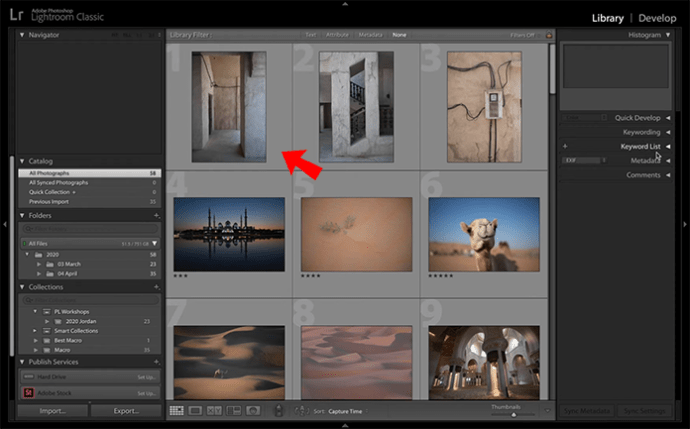
- Segure Ctrl e selecione mais fotos para as quais deseja usar a mesma predefinição.
- Vá para a guia “Quick Develop” no lado direito do módulo Library.
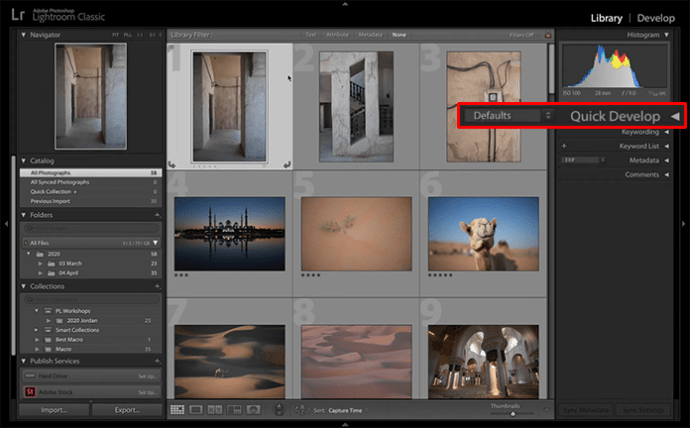
- Selecione uma predefinição em “Predefinição salva”.
- Repita o mesmo processo para quantos sublotes forem necessários.
O módulo Biblioteca também permite que você faça edições personalizadas em lotes individuais. Você pode acessar essas configurações na guia “Quick Develop”, abaixo da opção “Saved Preset”.
Sincronizar edições
Você pode usar esse método para aplicar rapidamente as mesmas edições aplicadas a uma foto a várias ao mesmo tempo. Uma opção de sincronização é uma excelente ferramenta para implementar predefinições específicas e não perder tempo editando imagens uma a uma.
Vamos seguir as etapas para usar essa opção.
- Escolha a foto principal da sua biblioteca de lotes na qual deseja fazer edições específicas.
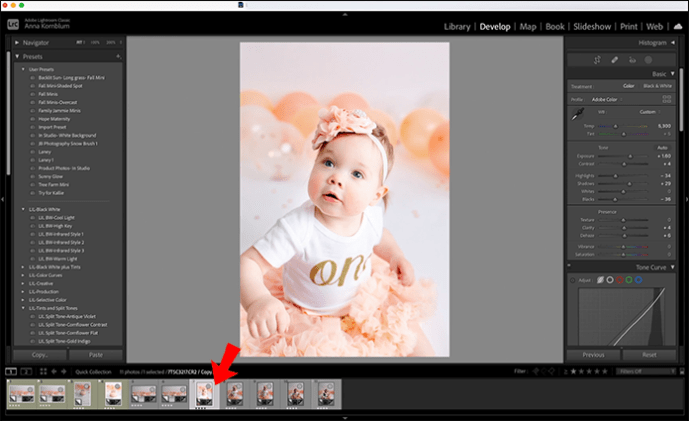
- Edite a imagem usando a opção “Desenvolver” no lado direito do módulo.
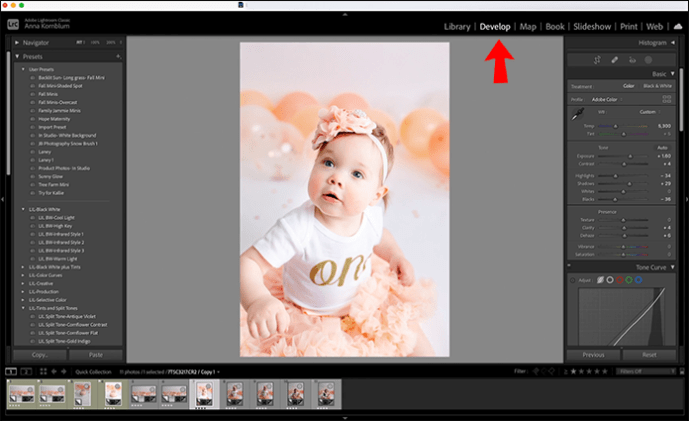
- Depois de configurar a foto principal, selecione-a primeiro. Em seguida, escolha todas as outras imagens às quais deseja que suas personalizações sejam aplicadas. O Lightroom reconhece a primeira foto como a raiz da predefinição, portanto, verifique primeiro a editada.
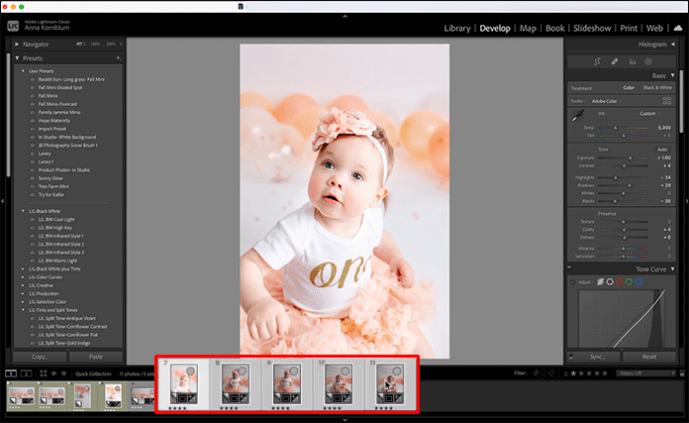
- No módulo “Desenvolver” à direita, clique em “Sincronizar”.
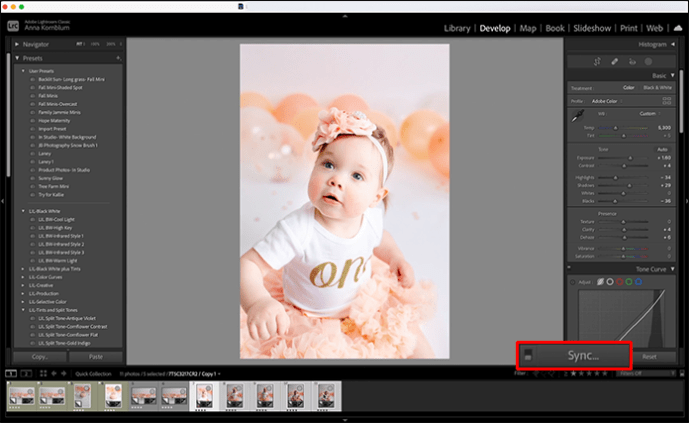
- Uma caixa de opções irá aparecer. Selecione todas as predefinições que deseja aplicar no restante das imagens.
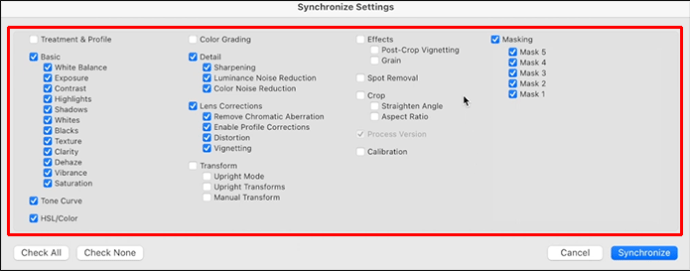
- Clique em “Sincronizar”.
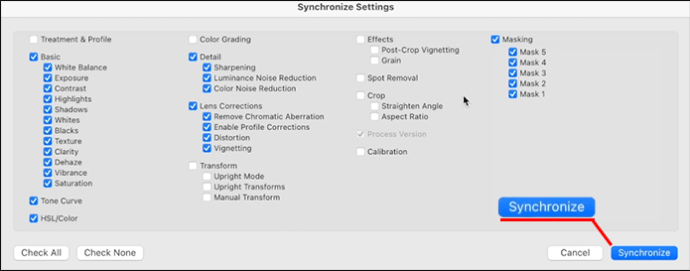
O Lightroom também possui uma opção de “Sincronização automática” que permite aplicar edições automaticamente a uma foto e, ao mesmo tempo, aplicá-las a várias outras. Essa opção é útil ao editar fotos com as mesmas condições de iluminação e cor de pré-produção.
Como editar em lote no Lightroom em um dispositivo móvel
O aplicativo móvel Lightroom é uma das ferramentas mais populares para editar imagens em movimento. É fácil de usar e amplamente reconhecido pelos influenciadores de mídia social que tornaram este aplicativo popular e o usam para editar suas fotos.
Aprender a editar fotos em lote na versão móvel do Lightroom é simples e economiza seu tempo. Use o Lightroom na próxima vez que precisar ajustar algumas fotos tiradas durante a viagem em uma tomada, pois você pode terminar o trabalho em alguns minutos.
Você deve primeiro editar uma única foto antes de aplicar as modificações às outras. Evite cortes e ajustes seletivos em uma única imagem. Em vez disso, edite os ajustes mais gerais, como exposição de contraste ou equilíbrio de cores, edições que podem ser transferidas rapidamente pelas fotos.
- Defina as edições na foto principal.
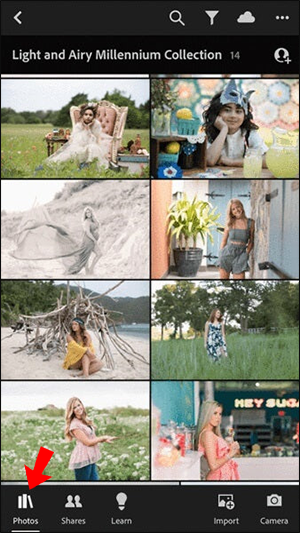
- Clique no botão “…” no canto superior direito do aplicativo e escolha “Copiar configurações”.
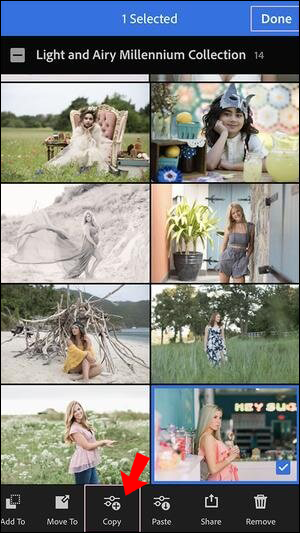
- Verifique as configurações que deseja transferir para outras imagens nesta guia.
- Vá para sua biblioteca de imagens e selecione as fotos às quais deseja aplicar as configurações. Você pode fazer isso das seguintes maneiras.
• Clique no ícone de três pontos e escolha “Selecionar”.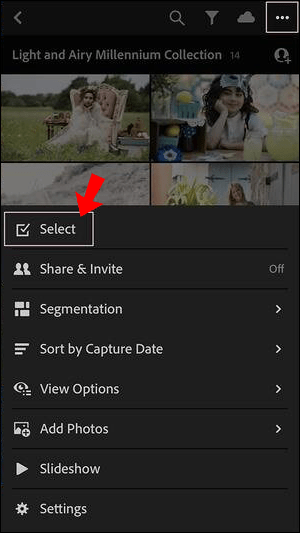
• Clique e segure a imagem para selecionar, depois toque naquelas que você precisa para edição em lote.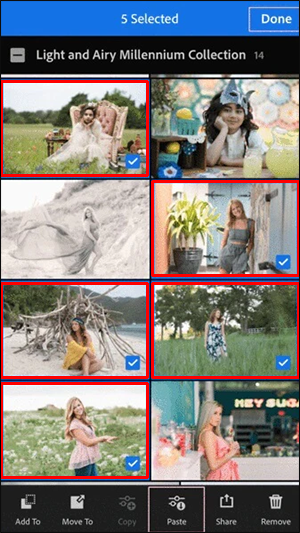
- Clique no botão 'Colar configurações' na barra inferior.
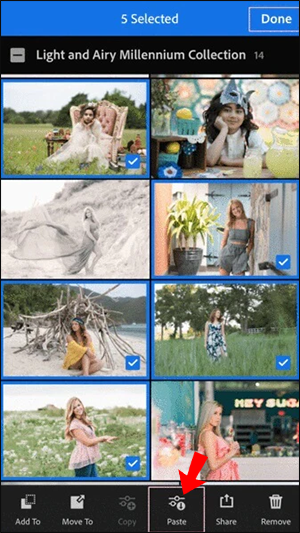
O Lightroom mobile permite usar predefinições predefinidas do Lightroom se você não quiser fazer edições personalizadas nas fotos. Esse recurso permite aplicar configurações já definidas em um único toque, economizando ainda mais tempo.
Como editar em lote no Lightroom em um iPad
O processo de edição em lote do Lightroom nas plataformas iOS é praticamente o mesmo da versão móvel do aplicativo. O Lightroom mobile é compatível com qualquer iPhone ou iPad que execute o iOS 13.0 ou versões mais recentes.
Para editar fotos em lote em um iPad, faça o seguinte:
- Abra o aplicativo móvel Lightroom para iPad.
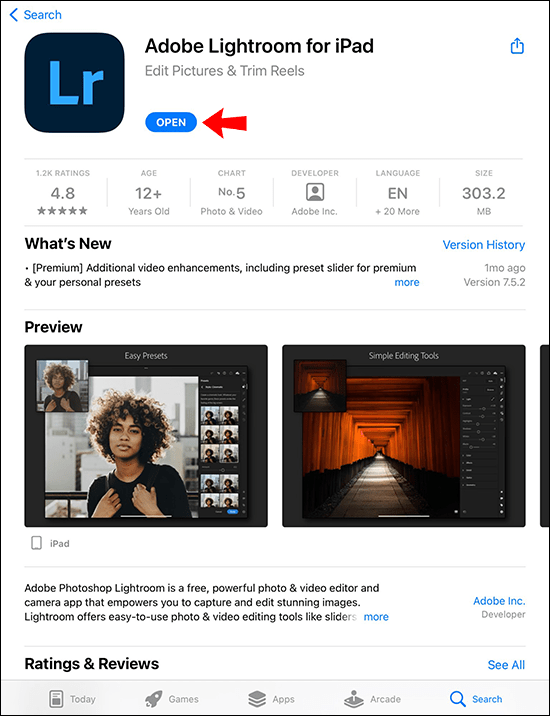
- Vá para “Álbuns”.
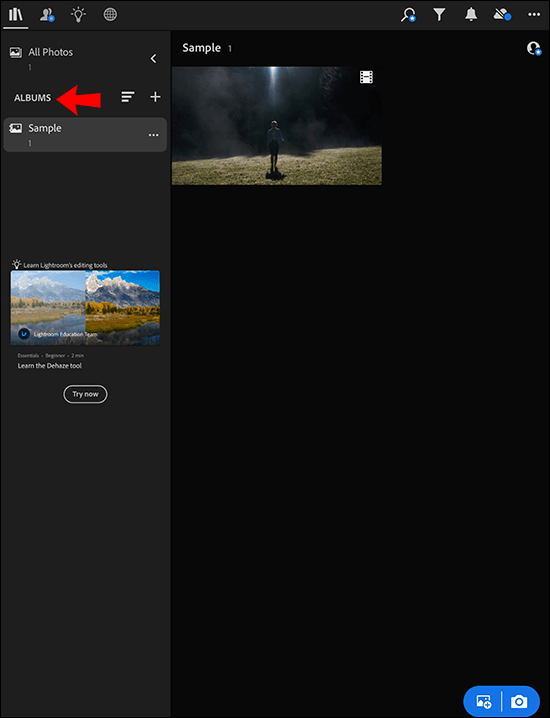
- Selecione a foto principal que você deseja editar.
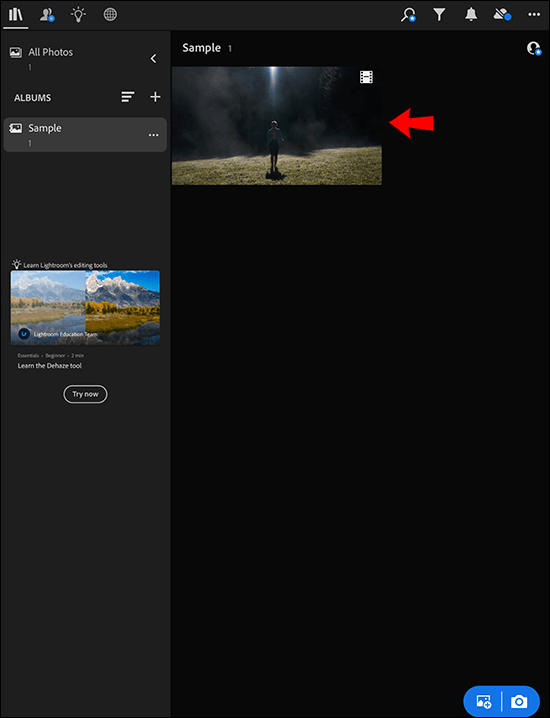
- Vá para “Predefinições do usuário”, aplique a predefinição e faça ajustes específicos.
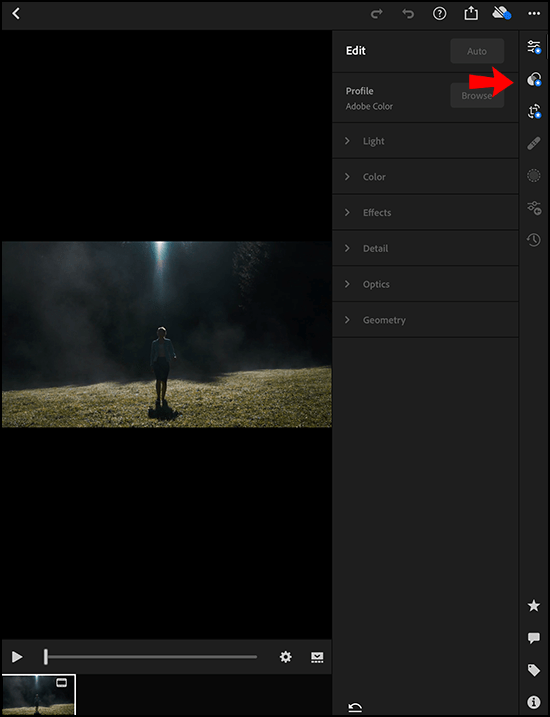
- Toque no “…” no canto superior direito e escolha “Copiar configurações”.
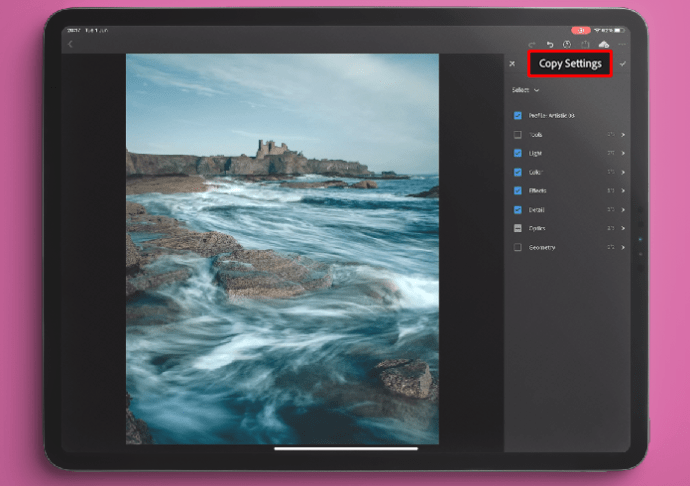
- Volte para a grade, pressione o “…”
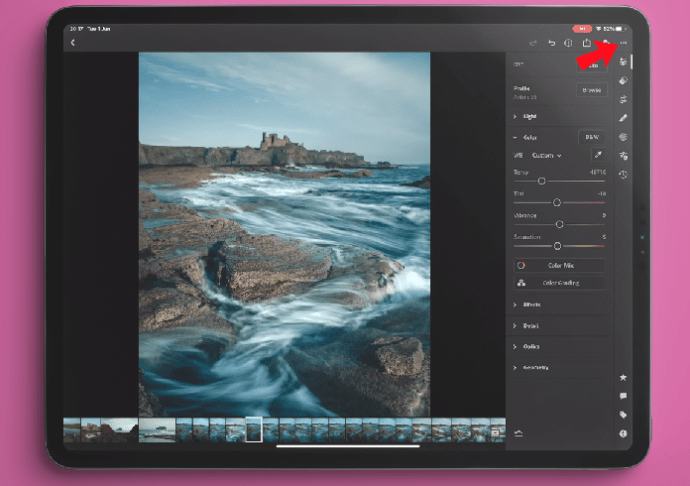
- Escolha “Selecionar” e escolha as imagens às quais você deseja aplicar a predefinição.
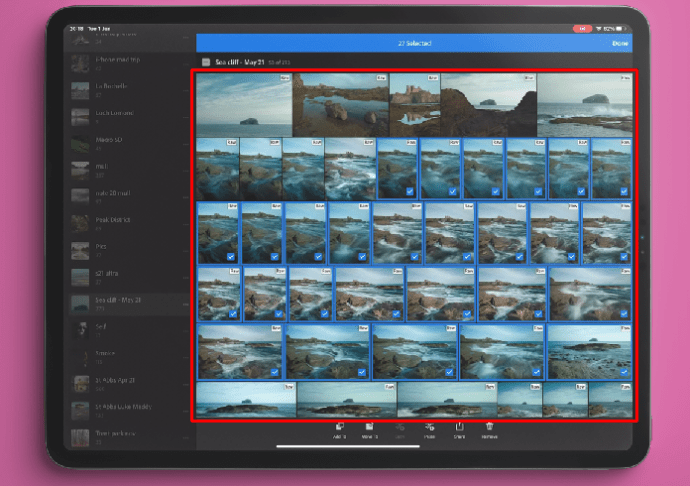
- Pressione “Colar” na parte inferior da tela e use a predefinição.
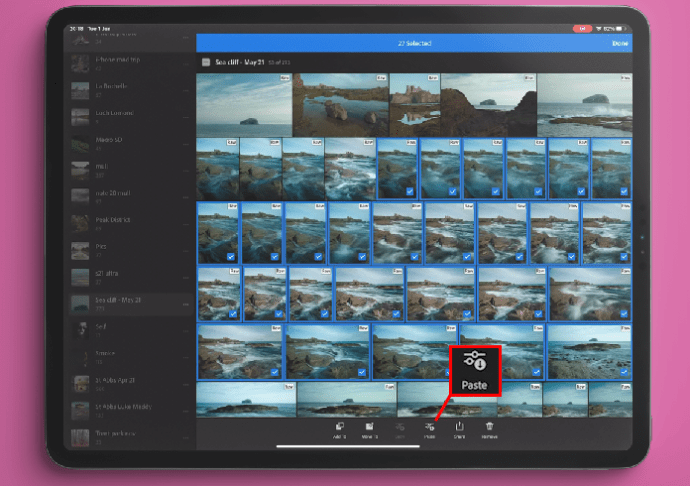
Economize seu precioso tempo
Ser capaz de editar fotos em lote é um salva-vidas para os fotógrafos. A edição de imagens com as mesmas configurações uma a uma consome tempo, e o Lightroom disponibilizou uma correção para isso. Escolha uma predefinição do Lightroom ou crie uma personalizada e aplique-a ao maior número possível de imagens. Todo o processo de edição nunca foi tão eficiente.
Qual método você usa para editar em lote suas fotos no Lightroom? Conte-nos na seção de comentários abaixo!









